 售前:400-109-9258
售后:400-877-9258
售前:400-109-9258
售后:400-877-9258
 售前:400-109-9258
售后:400-877-9258
售前:400-109-9258
售后:400-877-9258
厨房打印机设备概图:

第一步: 厨房打印机设备与终端连接,

您连接好后,开启打印机装纸盖将打印纸装好,同时按住走纸(FEED)按钮打开电源开关,厨房打印机打印一串参数小票,其中包含厨房打印机IP地址、端口号及波特率。

注意:指甲划过打印纸面有铅色痕迹为打印纸打印面。厨房打印机连接好后可通过打印参数小票测试厨房打印机是否正常,若您连接的厨打设备硬件问题或连接错误都将无法打印参数小票。

基本设置:根据厨打设备的数据线接口,选择厨打类型;选择厨打品牌,填写厨打IP地址和端口,根据实际情况,选择打印纸尺寸;针对所需打印的效果,选择打印机类型;
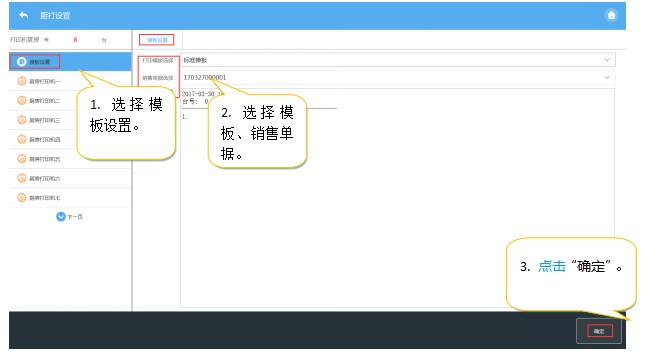
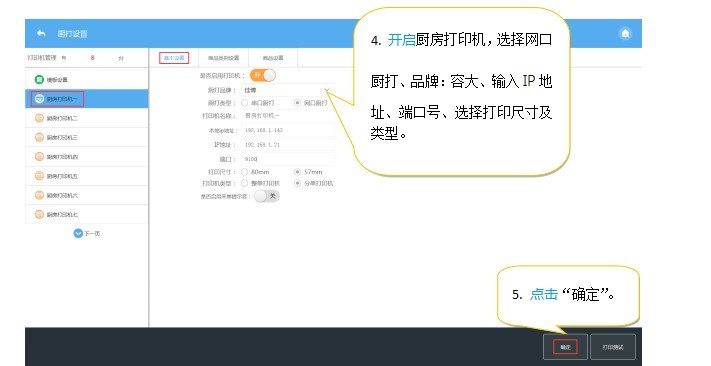
注意:系统默认多支持8台厨房打印机,如果需要连接多台厨打请用交换机分连,多台连接需跟实际厨房打印机在同一网段;IP地址及端口号从连接厨打设备打印获取。其他参数根据实际配置填写,设置完成后可点击“打印测试”测试是否设置成功。
在厨打设置页面点击“商品类别”标签页,在商品类别设置界面,点击“添加”进入添加商品类别界面,点击需添加的商品类别,添加完成后,点击“确定”即可完成商品类别打印;
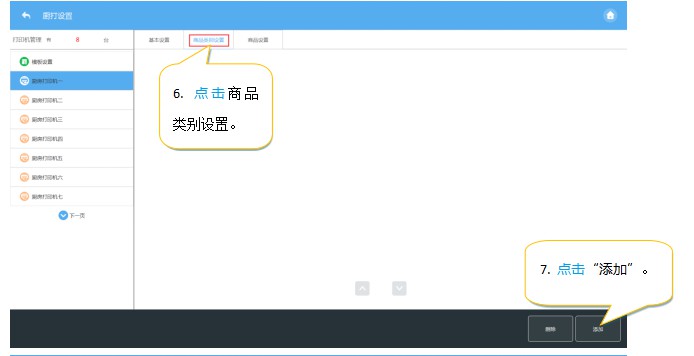
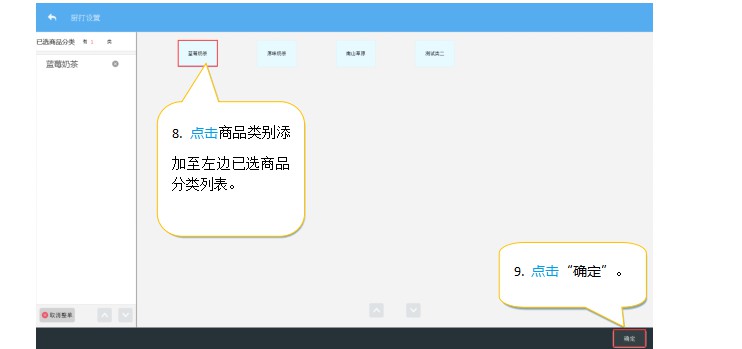
注:商品设置同上。
添加成功后返回基础设置页面。
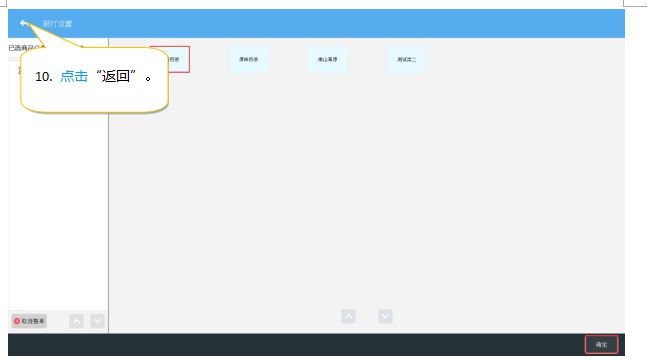
注意:设置完成后您需要重启系统方可生效。
上一篇: 标签打印机连接与设置
下一篇: 电子秤连接与设置